在 Power BI 报表中跨页面同步切片器
切片器是筛选信息并专注于语义模型的特定部分的有用方法。 通过切片器可准确选择要在 Power BI 视觉对象中显示的值。
有时你可能只想在报表的一个特定页面上使用切片器。 其他时候,你可能希望将切片器应用于多个页面。 通过使用“同步切片器”功能,任何页面上的切片器选择都会影响所有选定页面上的可视化效果。
有关同步切片器以及切片器工作方式的信息,请参阅同步切片器并在其他页面上使用。
如何启用同步切片器功能
在 capabilities.json 文件中,设置 "supportsSynchronizingFilterState": true,如下例所示:
{
...
"supportsHighlight": true,
"suppressDefaultTitle": true,
"supportsSynchronizingFilterState": true,
"sorting": {
"default": {}
}
}
更新 capabilities.json 文件后,可以在选择自定义切片器视觉对象时查看“同步切片器”窗格。
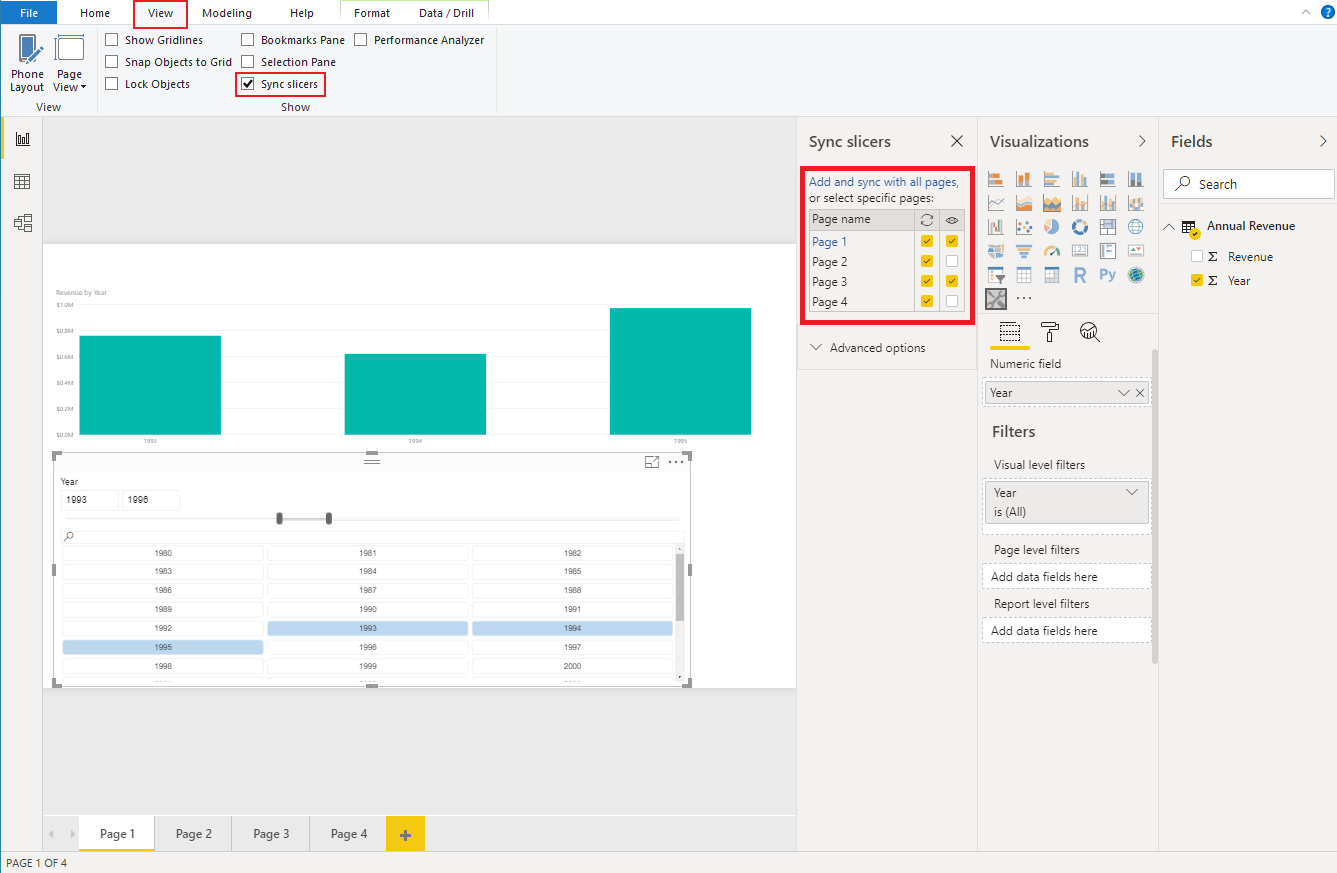
可以从“同步切片器”窗格中选择切片器可见性以及切片器筛选应该应用到的报表页。
有关如何使用同步切片器的详细信息,请参阅同步切片器并在其他页面上使用。
注意
使用“同步切片器”功能的报表必须使用 API 版本 1.13.0 或更高版本。
注意事项和限制
同步切片器功能一次仅支持一个字段。 如果切片器有多个字段(“类别”或“度量值”),则禁用“同步切片器”功能。